無料で使えるアドウェア駆除ツール「AdwCleaner」の使い方
- トラブル
- 投稿者:WEB上手 | 2019年2月2日
この記事を簡単に書くと…
- パソコンを使っていると突然広告が表示される場合にはアドウェアの可能性
- AdwCleanerは不正な広告(アドウェア)を無料で駆除できる
- アドウェアも進化しているのでAdwCleanerは常に最新版を使う
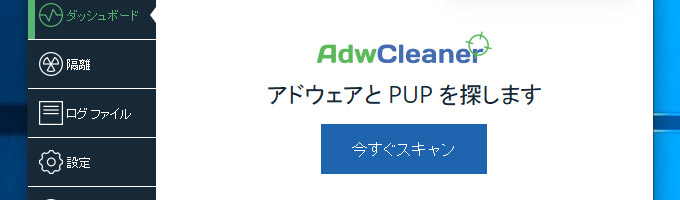
最近、こちらの記事を大変多くの方に読んでいただいております。
>> 「Windowsセキュリティシステムが破損しています」は詐欺!
>> 【詐欺注意】お使いのMacでトロイの木馬ウイルスが検出されました
それだけ、このような詐欺広告が表示される頻度が多くなってしまっているということだと思います。これらの詐欺広告は、ユーザーが「スキャンする」など、自分自身でクリックをすることで、インストールされてしまうものですので、ウィルス対策ソフトでも防げないことが多かったりします。
万が一、スキャンなどをしてしまい、不正なアプリがインストールされてしまうと、頻繁に広告が表示されてしまうようになったり、パソコンの動作が不安定になったりします。
騙されてしまうと「ウィルスを駆除する為にはアプリを購入する必要がある」ということで、クレジットカード情報を入力してしまい、不要なアプリをインストールしてしまうユーザーもいるようです。
これらの表示は、詐欺ソフトの仕業なので、絶対にクレジットカードなどの個人情報を入力しないようにしましょう。ウィンドウ内にサポートと称した電話番号が表示されている場合でも、絶対に電話をしてはいけません。片言の日本語を話すサポートが、「パソコンを遠隔操作して対応する」と言って、パソコンの情報を盗まれたり、ウィルスを仕込まれてしまう可能性もあります。
万が一、詐欺広告で「スキャン」してしまったり、広告が頻繁に表示されるようになってしまった場合には、今回紹介する「AdwCleaner」で駆除(削除)できる可能性が高いので、是非試してみてください。インストールされてしまったか心配な場合でも、無料で気軽に試せるのでおすすめです。
広告が頻繁に表示される「アドウェア」
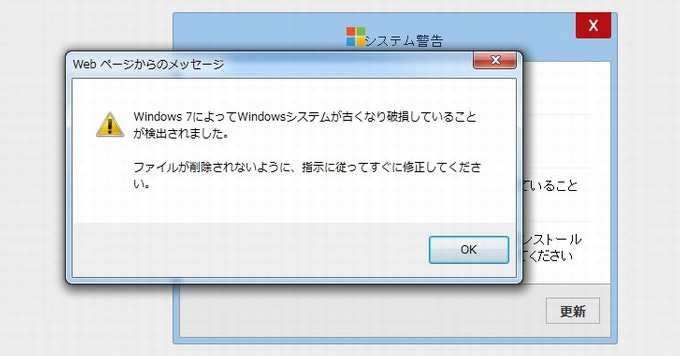
広告が頻繁に表示されてしまうようになるソフトウェアは「アドウェア」と呼ばれています。アドウェアがインストールされると、パソコンを使っていると突然広告が表示されるようになります。
悪質なものになると、「Windowsがウィルスに感染しています」と表示して、ユーザーの不安をあおり、お金を課金させて広告を表示させないようにしたりするものもあります。
「AdwCleaner」は、これらのアドウェアを駆除してくれる、フリーのアプリになります。名前の由来は、おそらく「アドウェアクリーナー」ということだと思います。有料版では、総合的にパソコンを保護してくれるようです。
無料版でも十分にアドウェアを駆除してくれる機能を備えていますので、是非、試してみましょう。無料版はWindowsのみ対応となっていますので、MacやAndroidなどを使っている場合には、有料版を使うしかないようです。
「AdwCleaner」で詐欺広告を駆除する方法
まずは、以下の公式サイトから「AdwCleaner」をダウンロードします。
・AdwCleaner(公式サイト)
https://www.malwarebytes.com/adwcleaner/
ページ上部にある緑色のボタンの「FREE DOWNLOAD」をクリックします。
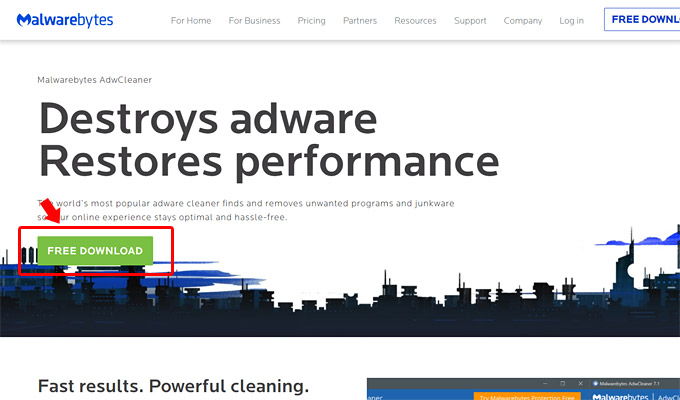
すると「このアプリがデバイスに変更を加えることを許可しますか?」と表示されますので「はい」をクリックします。すると「ようこそ」と表示されて使用許諾契約書に同意する必要がありますので「同意する」をクリックします。
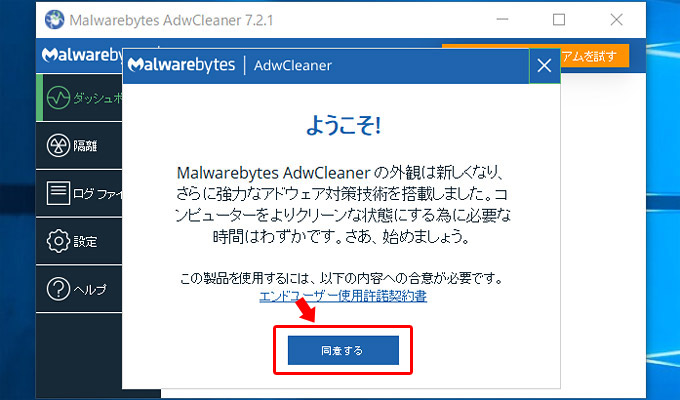
これで「AdwCleaner」が起動します。
もしもメニューなどの文字が全て英語で表示されている場合には、日本語に切り替えてみましょう。左メニューの「Settings」をクリックして、下の方にある「Display Language」から「日本語」を選択することで、全て日本語で表示されるようになります。
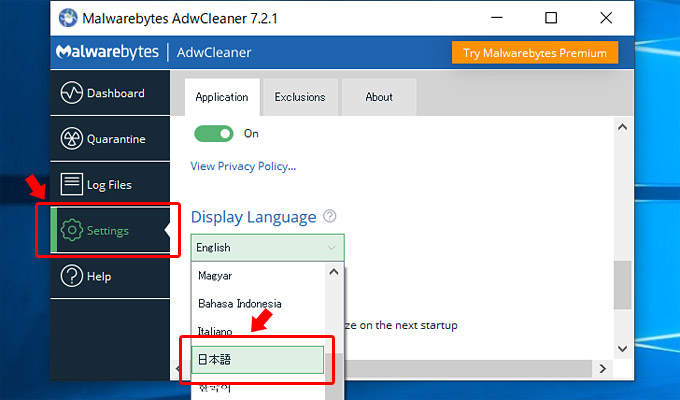
「ダッシュボード」をクリックすると、AdwCleanerの起動直後のメイン画面に戻ります。アドウェア(不正な広告)を駆除(削除)する為には「スキャン」をクリックして、パソコンの中をスキャンします。
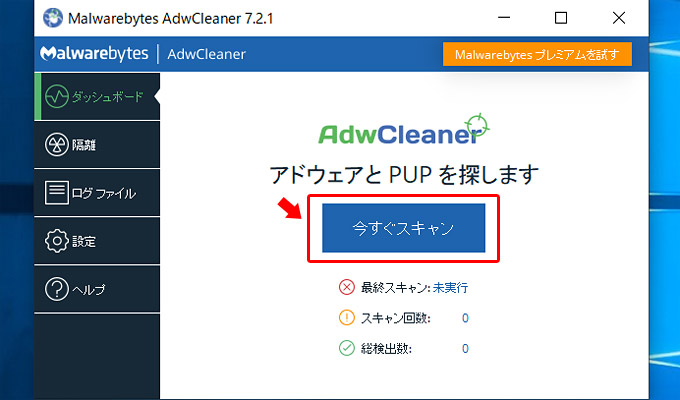
これで、アドウェアの駆除は完了です!
パソコンの中にアドウェアがインストールされてしまっていた場合には、隔離されて不正な広告は表示されなくなります。ただ、完全に削除したい場合には、左メニューの「隔離」をクリックして、隔離されているアドウェアを削除してしまいましょう。
「AdwCleaner」のアップデート方法
また、アドウェアも駆除されないように、常に進化しています。
その為、駆除する為のアプリも常に最新のものを使わないと、最新のアドウェアに対応できないことがあります。もしも「AdwCleaner」で「スキャン」をクリックした後に「アップデートが利用可能でです」と表示されたら、「はい」をクリックして、最新のバージョンをダウンロードします。
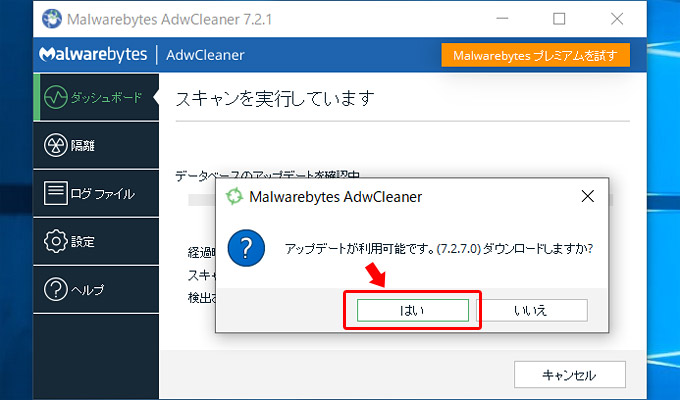
AdwCleanerの公式サイトが表示されますので「FREE DOWNLOAD」より、最新版をダウンロードします。ダウンロードが完了したら、旧バージョンのAdwCleanerを終了してから、ダウンロードした最新版を起動して、同じように「スキャン」を実行しましょう!
まとめ
「Windowsがウィルスに感染しています」といった、不正な広告が表示されると、無事に閉じられたとしても不安になってしまいますよね。そんな場合には、念のためウィルス対策ソフトをフルスキャンしたり、今回紹介したAdwCleanerでスキャンするようにしましょう。
それだけでは駆除できなかった場合には、ウィルス対策ソフトを提供している「マカフィー」のマルウェア駆除ツール「Stinger」でスキャンしてみるのも良いかと思います。

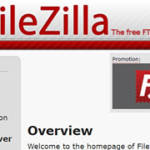


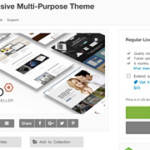
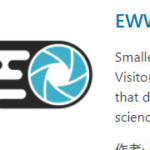
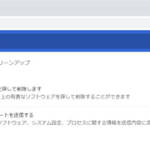
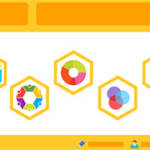
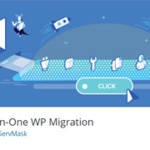




コメントする